안녕하세요.
새로운 모습으로 업그레이드된 리모트콜 6.0입니다.
새로워진 리모트콜 6.0에서는 원격 지원에 최적화된 새로운 기능뿐만 아니라
UI까지 완전히 새롭게 변신하여
지금까지의 원격 지원에서는 경험해 보지 못한 혁신적인 UX를 제공함으로써
상담원과 고객 모두가 더 쉽고 편리하게 사용할 수 있습니다.
그럼, 이제 리모트콜의 모습이 어떻게 달라졌는지 확인해 볼까요?^^
▶ 새로워진 리모트콜의 확 달라진 UI
에이전트ㅣ 제품 라이선스 정보 UI
뷰어 ㅣ 접속 대기창
뷰어 ㅣ 화면 사이즈 조절 메뉴
뷰어 ㅣ 화면 녹화
뷰어 ㅣ 소리 공유 및 볼륨 조절
PC 뷰어 ㅣ 전체 화면 메뉴
모바일팩 / 비주얼팩 뷰어 ㅣ 기본 화면 구조
모바일팩 뷰어 (iOS) ㅣ 스크린 캡쳐 이미지 슬라이드 바
모바일팩 App ㅣ 원격 지원 연결 후 App 실행 시, 채팅 화면 연결
에이전트 ㅣ 제품 라이선스 정보 UI
상담원 에이전트 로그인 시, 사용 중인 라이선스 정보가 표시됩니다.
(리모트콜, 리모트콜 모바일팩, 리모트콜 비주얼팩 중 라이선스가 있는 아이콘만 컬러로 활성화됩니다.)
뷰어 ㅣ 접속 대기창
상담원 뷰어 접속 대기 창에 텍스트로 출력되는 정보를 아이콘화하여 정보 전달력을 높였습니다.
뷰어 ㅣ 화면 사이즈 조절 메뉴
변경하려는 화면 사이즈 포인트를 직접 클릭할 수 있으며, 각 포인트의 중간 사이즈 선택도 가능합니다.
뷰어 ㅣ 화면 녹화
녹화 시작 시 우측 하단의 단축 아이콘에 녹화 중임을 표시합니다. 단축 아이콘에 마우스 오버 시 녹화 시간을 볼 수 있으며, 폴더 아이콘을 통해 녹화 파일 저장 폴더로 이동 가능합니다. 단축 아이콘을 통해서도 녹화 시작과 녹화 중지가 가능합니다.
[화면 우측 하단 단축아이콘 - 녹화 중]
[단축 아이콘 마우스 오버 : 녹화 시간 확인]
상담원 뷰어 ㅣ 소리 공유 및 볼륨 조절
우측 하단의 단축 아이콘에 마우스 오버 시 볼륨 조절이 가능합니다. 단축 아이콘을 통해서도 소리 공유 시작과 중지가 가능합니다.
[단축 아이콘 마우스 오버 : 볼륨 조절]
PC 뷰어 ㅣ 전체 화면 메뉴
전체 화면 적용 시, 뷰어의 상/하단 메뉴 바가 전체 사이즈에 맞춰서 커지며, 2초 후 자동으로 사라집니다. 사라진 메뉴 바는 마우스를 화면 최상단 또는 최하단으로 이동 시, 다시 나타납니다.
모바일팩 / 비주얼팩 뷰어 ㅣ 기본 화면 구조
뷰어 좌측에 공유 화면을, 우측에 정보를 표시하여 정보 가독성과 공유 화면 주목도가 높아졌습니다.
모바일팩 뷰어 (iOS) ㅣ 스크린 캡쳐 이미지 슬라이드 바
고객의 화면을 캡쳐하고 받은 이미지 또는 상담원이 고객에게 보낸 이미지 리스트를 슬라이드 바 형식으로 구현하여 빠른 탐색이 가능합니다.
모바일팩 App ㅣ 원격 지원 연결 후 App 실행 시, 채팅 화면 연결
원격지원 연결 후 원격 지원 App을 다시 실행할 때, 출력되는 기본 화면을 채팅 화면으로 설정하여 상담 편의성을 높였습니다.
[전격 공개] 리모트콜 NEW 기능 - 새로워진 리모트콜에만 있는 특별한 기능
[깜짝 변신] 리모트콜 NEW UI - 새로워진 리모트콜의 확 달라진 UI
'알서포트 제품 이야기 > 리모트콜' 카테고리의 다른 글
| [업그레이드] 더 좋아진 New 리모트콜 (0) | 2014.09.26 |
|---|---|
| [전격 공개] 리모트콜 NEW 기능 (0) | 2014.09.11 |
| 완전히 새로워진 리모트콜 5.0을 알아보자! (0) | 2012.11.12 |
| Rsupport Univ. - 상담 지원 이력 내보내기 (0) | 2012.06.18 |
| 원격제어, 원격지원 솔루션 RemoteCall - 고객과의 가장 쉬운 연결! ClickOnce 기능을 소개합니다. (0) | 2012.02.01 |













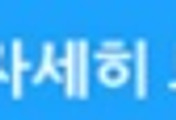
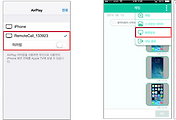
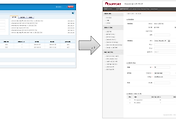

댓글